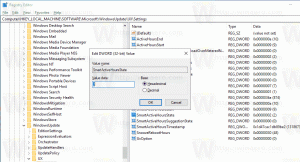Tambahkan Menu Konteks Safe Mode di Windows 10
Pada artikel sebelumnya, kami melihat cara membuat pintasan untuk semua variasi Safe Mode di Windows 10. Itu dilakukan dengan bantuan skenario VBScript. Mari kita gunakan untuk membuat menu konteks dengan opsi Safe Mode.
Iklan
Memiliki opsi menu konteks dapat bermanfaat bagi banyak pengguna, karena memungkinkan Desktop tetap bebas dari pintasan tambahan.
Menu konteks akan menyertakan perintah untuk
- Mulai ulang dalam Mode Aman
- Mulai ulang OS dalam Mode Aman dengan dukungan jaringan
- Restart OS dalam Safe Mode dengan command prompt
- Kembali ke Mode Normal
Item menu konteks akan mengeksekusi file VBScript yang sesuai yang diulas dalam artikel
Buat Pintasan Desktop Safe Mode di Windows 10
File meluncurkan alat konsol bcdedit.exe, yang memodifikasi bootloader untuk OS saat ini untuk memulai dalam Safe Mode. Setelah itu, skenario VBScript meluncurkan alat shutdown.exe untuk me-restart OS secara instan. Berikut adalah beberapa detail teknis.
Bcdedit memungkinkan memodifikasi berbagai parameter yang terkait dengan proses boot dan startup. Ada sejumlah perintah bcdedit yang dapat Anda gunakan untuk memulai OS dalam Safe Mode, termasuk opsi Networking dan Command Prompt. Saya sudah membahasnya secara rinci di artikel berikut:
Cara menambahkan mode Aman ke menu Boot di Windows 10 dan Windows 8
Perintah-perintahnya adalah sebagai berikut:
Reguler:
bcdedit /set {guid} safeboot minimal
Mode Aman dengan Dukungan Jaringan
bcdedit /set {guid} jaringan safeboot
Mode Aman dengan Prompt Perintah
bcdedit /set {guid} safebootalternateshell ya
Dengan menggunakan nilai {current} alih-alih GUI, Anda akan mengubah opsi boot dari instance Windows 10 saat ini dan membuatnya mulai dalam mode yang diinginkan.
Untuk me-restart OS, perintah berikut digunakan:
matikan -r -t 0 -f
Setelah mengikuti langkah-langkah di bawah ini, Anda akan mendapatkan menu konteks berikut ditambahkan ke Desktop Anda.
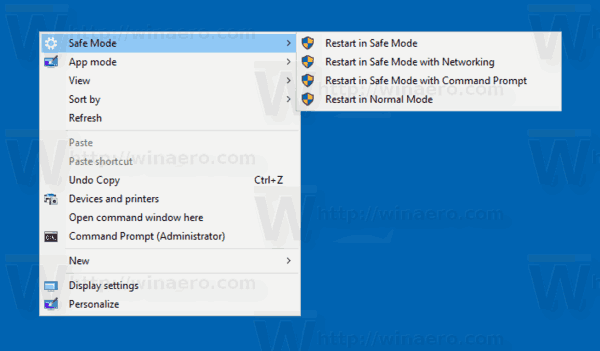
Untuk menambahkan menu konteks Safe Mode di Windows 10, lakukan hal berikut.
- Unduh arsip ZIP berikut: Unduh Arsip ZIP.
- Ekstrak folder SafeMode ke drive C: Anda.
- Ublock file yang diekstrak.
- Klik dua kali file "Add Safe Mode Context Menu.reg".
- Konfirmasikan operasi. Jika diminta oleh UAC, klik "Ya".
Sekarang, Anda dapat mengklik kanan pada ruang kosong di Desktop dan mengakses opsi Safe Mode dengan satu klik. Cukup berguna!
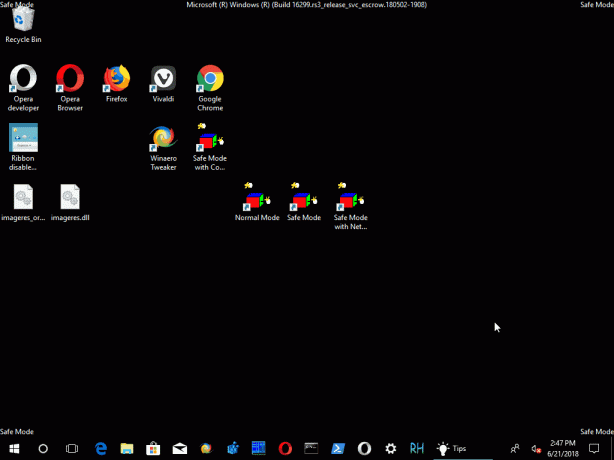
Untuk menghapus menu, gunakan file "Hapus Safe Mode Context Menu.reg" yang disertakan.
Tip: jika Anda ingin mengubah jalur folder SafeMode, buka file "Tambahkan Safe Mode Context Menu.reg" dengan editor teks favorit Anda (Notepad cocok) dan ubah jalurnya.
Untuk menghemat waktu Anda, Anda dapat menggunakan Winaero Tweaker. Itu datang dengan opsi berikut:
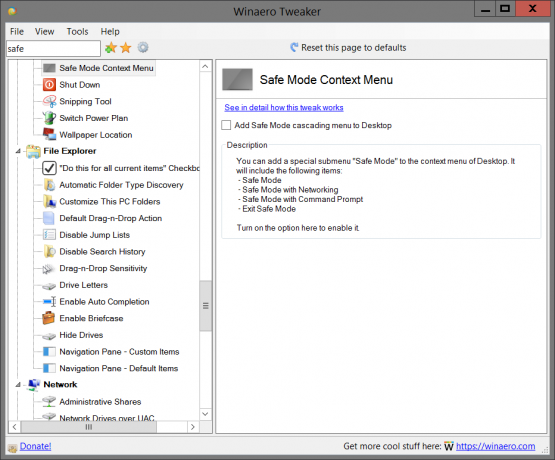
Aktifkan opsi untuk menambahkan menu.
Unduh Winaero Tweaker
Itu dia.
Artikel terkait:
- Mulai Windows 10 dalam mode Aman
- Cara menambahkan mode Aman ke menu Boot di Windows 10 dan Windows 8
- Aktifkan Penginstal Windows dalam Mode Aman Untuk Menghapus Aplikasi
- Cara memulai Windows 10 dalam mode aman dan mengakses opsi F8 saat tidak bisa boot secara normal
- Boot dengan cepat ke prompt perintah Safe Mode di Windows 10